Cum sa compunem o panorama in Photoshop
5 participanți
Pagina 1 din 1
 Cum sa compunem o panorama in Photoshop
Cum sa compunem o panorama in Photoshop
Cum sa compunem o panorama in Photoshop
Pentru a imbina mai multe fotografii intr-una singura, Adobe Photoshop, incepand cu prima versiune CS ne pune la dispozitie functia Photomerge. Aceasta aranjeaza automat si combina mai multe imagini, pe randuri si coloane.
Accesarea functiei Photomerge se face pe calea File > Automate > Photomerge.

Se deschide o fereastra in care selectam fisierele care vor fi incluse in panorama sau un director intreg (daca selectam din lista derulanta Use > Folder).

Am selectat patru imagini, dintre care doua pentru partea de sus a montajului, doua pentru partea de jos. Dupa selectarea imaginilor, Photoshop le aranjeaza automat pe randuri si coloane, pe baza zonelor cu detalii si culori similare in doua sau mai multe fotografii. Este recomandabil ca doua fotografii vecine sa aiba cel putin 20 % detalii identice.
In anumite situatii, este posibil ca unele fotografii sa nu poata fi aranjate automat de program. Fotografiile ne-montate vor fi afisate pe un rand in partea de sus a ferestrei Photomerge. De aici le putem trage si plasa aproximativ in zona unde apartin iar programul le va pozitiona corect.
Dupa plasarea fotografiilor, putem utiliza o serie de instrumente pentru imbunatatirea combinarii imaginilor. Avem la dispozitie: rotirea imaginii, zoom, setarea punctului de fuziune (in coloana stanga) iar in coloana dreapta putem alege combinarea normala sau in perspectiva a fotografiilor. Folosirea combinata a acestor instrumente este necesara mai ales daca fotografiile nu au fost executate corect iar suprapunerile apar distorsionate.

Daca am ales combinarea in perspectiva a fotografiilor, putem opta pentru perspectiva cilindrica (prin care reducem deformarile la marginile stanga sau dreapta ale imaginii).
Daca selectam instrumentul Advanced Blending, Photoshop rafineaza combinarea intre doua fotografii (fasii mai largi in zonele sarace in detalii, fasii mai inguste in zonele cu detalii numeroase).
Daca doriti sa ajustati ulterior manual zonele de mixaj dintre fotografiile vecine, puteti bifa caseta "Keep as Layers", dar Advanced Blending nu va mai functiona in aceasta situatie.
Cand toate fotografiile sunt asezate perfect, dati click pe butonul OK iar Photoshop mixeaza imaginile.
Puteti apoi corecta micile imperfectiuni care apar in imaginea finala (clonare, Healing Brush, etc), decupa marginile neregulate si salva creatia dvs.
Nota: pentru a obtine o mixare perfecta a fotografiilor, acestea trebuie realizate dupa o tehnica speciala, care va fi prezentata intr-un articol viitor.
Pentru a imbina mai multe fotografii intr-una singura, Adobe Photoshop, incepand cu prima versiune CS ne pune la dispozitie functia Photomerge. Aceasta aranjeaza automat si combina mai multe imagini, pe randuri si coloane.
Accesarea functiei Photomerge se face pe calea File > Automate > Photomerge.

Se deschide o fereastra in care selectam fisierele care vor fi incluse in panorama sau un director intreg (daca selectam din lista derulanta Use > Folder).

Am selectat patru imagini, dintre care doua pentru partea de sus a montajului, doua pentru partea de jos. Dupa selectarea imaginilor, Photoshop le aranjeaza automat pe randuri si coloane, pe baza zonelor cu detalii si culori similare in doua sau mai multe fotografii. Este recomandabil ca doua fotografii vecine sa aiba cel putin 20 % detalii identice.
In anumite situatii, este posibil ca unele fotografii sa nu poata fi aranjate automat de program. Fotografiile ne-montate vor fi afisate pe un rand in partea de sus a ferestrei Photomerge. De aici le putem trage si plasa aproximativ in zona unde apartin iar programul le va pozitiona corect.
Dupa plasarea fotografiilor, putem utiliza o serie de instrumente pentru imbunatatirea combinarii imaginilor. Avem la dispozitie: rotirea imaginii, zoom, setarea punctului de fuziune (in coloana stanga) iar in coloana dreapta putem alege combinarea normala sau in perspectiva a fotografiilor. Folosirea combinata a acestor instrumente este necesara mai ales daca fotografiile nu au fost executate corect iar suprapunerile apar distorsionate.

Daca am ales combinarea in perspectiva a fotografiilor, putem opta pentru perspectiva cilindrica (prin care reducem deformarile la marginile stanga sau dreapta ale imaginii).
Daca selectam instrumentul Advanced Blending, Photoshop rafineaza combinarea intre doua fotografii (fasii mai largi in zonele sarace in detalii, fasii mai inguste in zonele cu detalii numeroase).
Daca doriti sa ajustati ulterior manual zonele de mixaj dintre fotografiile vecine, puteti bifa caseta "Keep as Layers", dar Advanced Blending nu va mai functiona in aceasta situatie.
Cand toate fotografiile sunt asezate perfect, dati click pe butonul OK iar Photoshop mixeaza imaginile.
Puteti apoi corecta micile imperfectiuni care apar in imaginea finala (clonare, Healing Brush, etc), decupa marginile neregulate si salva creatia dvs.
Nota: pentru a obtine o mixare perfecta a fotografiilor, acestea trebuie realizate dupa o tehnica speciala, care va fi prezentata intr-un articol viitor.
 Re: Cum sa compunem o panorama in Photoshop
Re: Cum sa compunem o panorama in Photoshop
Multumim pentru tutorial.
deraiatu- Mesaje : 55
Puncte : 74
Reputatie : 0
Data de inscriere : 20/02/2011
 Re: Cum sa compunem o panorama in Photoshop
Re: Cum sa compunem o panorama in Photoshop
Pentru a avea rezultate cat mai apropiate de perfectiune este necesar ca toate fotografiile care vor compune panorama sa fie facute exact in aceleasi conditii de lumina si cu aceeasi expunere!!
 Re: Cum sa compunem o panorama in Photoshop
Re: Cum sa compunem o panorama in Photoshop
PremierPhoto a scris:Pentru a avea rezultate cat mai apropiate de perfectiune este necesar ca toate fotografiile care vor compune panorama sa fie facute exact in aceleasi conditii de lumina si cu aceeasi expunere!!
+ cadrul sa fie format din cat mai multe fotografii, astfel incat sa nu apara artefacte la imbinarea cadrelor pentru ca o sa se vada pe poza finala.
aici aveti un exemplu despre ce vorbeam:

Dunarea - prima mea poza panoramica cu un Canon A410 cred ca din mana
 Re: Cum sa compunem o panorama in Photoshop
Re: Cum sa compunem o panorama in Photoshop
Prima realizare... Mi se pare destul de OK... Chiar si full resolution, e OK. Apropo, full are 13.1 MB si 14793x2773 pixels... 

 Re: Cum sa compunem o panorama in Photoshop
Re: Cum sa compunem o panorama in Photoshop
Ei, asa da. Imi place cand vad ca ce scriem noi aici este luat in seama si pus in practica. Bravo, si la cat mai multe astfel de realizariromulus a scris:Prima realizare...
 Re: Cum sa compunem o panorama in Photoshop
Re: Cum sa compunem o panorama in Photoshop
Am mai facut o incercare, insa soarele mi-a rapit placerea... De data asta , dupa cum se poate observa, partea stanga difera de restul imaginii...

Probabil ca ar trebui sa fotografiez folosing modul M. In cazul de fata am folosit modul P.
Oricum, o sa mai incerc...


Probabil ca ar trebui sa fotografiez folosing modul M. In cazul de fata am folosit modul P.
Oricum, o sa mai incerc...
 Re: Cum sa compunem o panorama in Photoshop
Re: Cum sa compunem o panorama in Photoshop
indiferent de modul in care fotografiezi, trebuie sa ai aceeasi expunere pentru fiecare cadru, iar prin "aceeasi expunere" ma refer la cantitatea diafragma/timp expunere.
[Trebuie sa fiti inscris si conectat pentru a vedea acest link] ai scala stopurilor de lumina. Am creat-o pentru voi, ca unealta de invatare. Daca nu intelegi scala... intreaba-ma.
[Trebuie sa fiti inscris si conectat pentru a vedea acest link] ai scala stopurilor de lumina. Am creat-o pentru voi, ca unealta de invatare. Daca nu intelegi scala... intreaba-ma.
 Re: Cum sa compunem o panorama in Photoshop
Re: Cum sa compunem o panorama in Photoshop
Putin cam dificil de inteles ptr un incepator ca mine...dar o sa invat!
Ca sa imi iasa o panorama buna, printre altele ar trebui ca la Exposure Level Increments sa setez 1/3 sau 1/2. Default e 1/3.
In rest am inteles, f trebuie sa fie egal in fiecare cadru. La fel si timpul de expunere, sau macar apropiat...nu?
Ca sa imi iasa o panorama buna, printre altele ar trebui ca la Exposure Level Increments sa setez 1/3 sau 1/2. Default e 1/3.
In rest am inteles, f trebuie sa fie egal in fiecare cadru. La fel si timpul de expunere, sau macar apropiat...nu?
 Re: Cum sa compunem o panorama in Photoshop
Re: Cum sa compunem o panorama in Photoshop
Indiferent de ce vei alege, 1/2 sau 1/3, rezultatele trebuie sa fie similare, pentru ca tu va trebui sa lasi aceeasi cantitate de lumina sa ajunga la senzor. In cursul foto care il voi tine, aceste lucruri sunt explicate in detaliu.
Ca exemplu, daca in prima imagine din stanga expunerea este de exemplu f/8 si 1/250sec.. atunci in cea din dreapta, cantitatea de lumina trebuie sa fie egala cu cea din dreapta; insa pentru ca este mai multa lumina, este foarte posibil sa fie nevoie sa inchizi 1 stop de lumina sau mai mult.
Ca exemplu, daca in prima imagine din stanga expunerea este de exemplu f/8 si 1/250sec.. atunci in cea din dreapta, cantitatea de lumina trebuie sa fie egala cu cea din dreapta; insa pentru ca este mai multa lumina, este foarte posibil sa fie nevoie sa inchizi 1 stop de lumina sau mai mult.
 Re: Cum sa compunem o panorama in Photoshop
Re: Cum sa compunem o panorama in Photoshop
M-am uitat atent pe toate cele 4 cadre, si toate au f 10.
Insa cea din stanga are un timp de expunere de 1/1200 in vreme ce celelalte au intre 1/200 si 1/250
Insa cea din stanga are un timp de expunere de 1/1200 in vreme ce celelalte au intre 1/200 si 1/250
 Re: Cum sa compunem o panorama in Photoshop
Re: Cum sa compunem o panorama in Photoshop
da ciudat, totusi eu zic ca este o problema de iluminare si nu iti recomand modul Promulus a scris:M-am uitat atent pe toate cele 4 cadre, si toate au f 10.
Insa cea din stanga are un timp de expunere de 1/1200 in vreme ce celelalte au intre 1/200 si 1/250
la prima arata ca si cum soarele ar fi in nori
 Re: Cum sa compunem o panorama in Photoshop
Re: Cum sa compunem o panorama in Photoshop
O sa incerc data viitoare in modul M.
Oricum, partea nasoala e ca nu am nici trepied. Inca n-am adunat destui bani sa-mi iau unul, insa o sa incerc sa mai trag din mana. Si sa vedem ce iese.
Oricum, partea nasoala e ca nu am nici trepied. Inca n-am adunat destui bani sa-mi iau unul, insa o sa incerc sa mai trag din mana. Si sa vedem ce iese.
 Re: Cum sa compunem o panorama in Photoshop
Re: Cum sa compunem o panorama in Photoshop
Revin si eu cu o incercare de panorama, trasa "din mana", in mod manual, iso 200, f/22, 1/60 obiectiv de kit


deraiatu- Mesaje : 55
Puncte : 74
Reputatie : 0
Data de inscriere : 20/02/2011
deraiatu- Mesaje : 55
Puncte : 74
Reputatie : 0
Data de inscriere : 20/02/2011
 Re: Cum sa compunem o panorama in Photoshop
Re: Cum sa compunem o panorama in Photoshop
Mai revin cu o panorama, la fel trasa din mana, in mod manual, iso 200, f/18, 1/100, focalizare manuala, obiectiv de kit

Panorama alcatuita din 19 fotografii.

Panorama alcatuita din 19 fotografii.
deraiatu- Mesaje : 55
Puncte : 74
Reputatie : 0
Data de inscriere : 20/02/2011
 Re: Cum sa compunem o panorama in Photoshop
Re: Cum sa compunem o panorama in Photoshop
Salutare. Am prins repede figura cu panorama dar am intalnit o problema. Nu reusesc sa compun o panorama din mai mult de 3 fotografi si nu inteleg dece. (folosesc CS5)
Daca folosesc mai mult de 3 fotografi, mi le grupeaza cate 3 si le pune pa mai multe randuri, adica nu imi intra pe orizontala mai mult de 3 fotografi.
Poate sa ma ajute cineva?
Daca folosesc mai mult de 3 fotografi, mi le grupeaza cate 3 si le pune pa mai multe randuri, adica nu imi intra pe orizontala mai mult de 3 fotografi.
Poate sa ma ajute cineva?

Tineghe- Mesaje : 78
Puncte : 120
Reputatie : 12
Data de inscriere : 08/11/2010
 Re: Cum sa compunem o panorama in Photoshop
Re: Cum sa compunem o panorama in Photoshop
incearca sa folosesti si tu un program specializat pentru compunerea panoramelor, sincer CS5 nu am folosit pentru acest lucru, uite alege, le gasesti si free pe torente: Kolor Autopano Giga, Hugin, PTGui, PhotoStitch de la Canon.Tineghe a scris:Salutare. Am prins repede figura cu panorama dar am intalnit o problema. Nu reusesc sa compun o panorama din mai mult de 3 fotografi si nu inteleg dece. (folosesc CS5)
Daca folosesc mai mult de 3 fotografi, mi le grupeaza cate 3 si le pune pa mai multe randuri, adica nu imi intra pe orizontala mai mult de 3 fotografi.
Poate sa ma ajute cineva?
spor!
 Re: Cum sa compunem o panorama in Photoshop
Re: Cum sa compunem o panorama in Photoshop
Pana acum n-am intampinat probleme cu CS5.
Imi place...dureaza mai mult, poate fiindca "trag" numai in RAW, dar rezultatul e bun.
Asta e realizata azi...
[Trebuie sa fiti inscris si conectat pentru a vedea acest link] by [Trebuie sa fiti inscris si conectat pentru a vedea acest link], on Flickr
sau varianta full resolution:
[Trebuie sa fiti inscris si conectat pentru a vedea acest link]
EXIF info:
Imi place...dureaza mai mult, poate fiindca "trag" numai in RAW, dar rezultatul e bun.
Asta e realizata azi...
[Trebuie sa fiti inscris si conectat pentru a vedea acest link] by [Trebuie sa fiti inscris si conectat pentru a vedea acest link], on Flickr
sau varianta full resolution:
[Trebuie sa fiti inscris si conectat pentru a vedea acest link]
EXIF info:
Color Space Uncalibrated
Date Time 2011:09:19 23:00:13
DateTime Original 2011:09:19 18:50:04
Exposure Bias 0 EV
Exposure Mode 1
Exposure Program Manual
Exposure Time 1/125 sec
FNumber f/8
Flash No Flash
Focal length 18 mm
ISO 100
Make Canon
Max Aperture f/3.51250432075
Metering Mode Pattern
Model Canon EOS 500D
Orientation 1: Normal (0 deg)
Scene Capture Mode 0
Software Adobe Photoshop CS5 Windows
White Balance 0
 Subiecte similare
Subiecte similare» Provocare Saptamanala - Peisaj / Panorama (19-24 septembrie 2011)
» RAW pics si Photoshop CS2
» Cum salvăm imaginile pentru WEB în Photoshop
» Academia Credis organizeaza prima tabara de Photoshop
» Ajustarea culorilor cu instrumentul Match Color in Adobe Photoshop
» RAW pics si Photoshop CS2
» Cum salvăm imaginile pentru WEB în Photoshop
» Academia Credis organizeaza prima tabara de Photoshop
» Ajustarea culorilor cu instrumentul Match Color in Adobe Photoshop
Pagina 1 din 1
Permisiunile acestui forum:
Nu puteti raspunde la subiectele acestui forum
